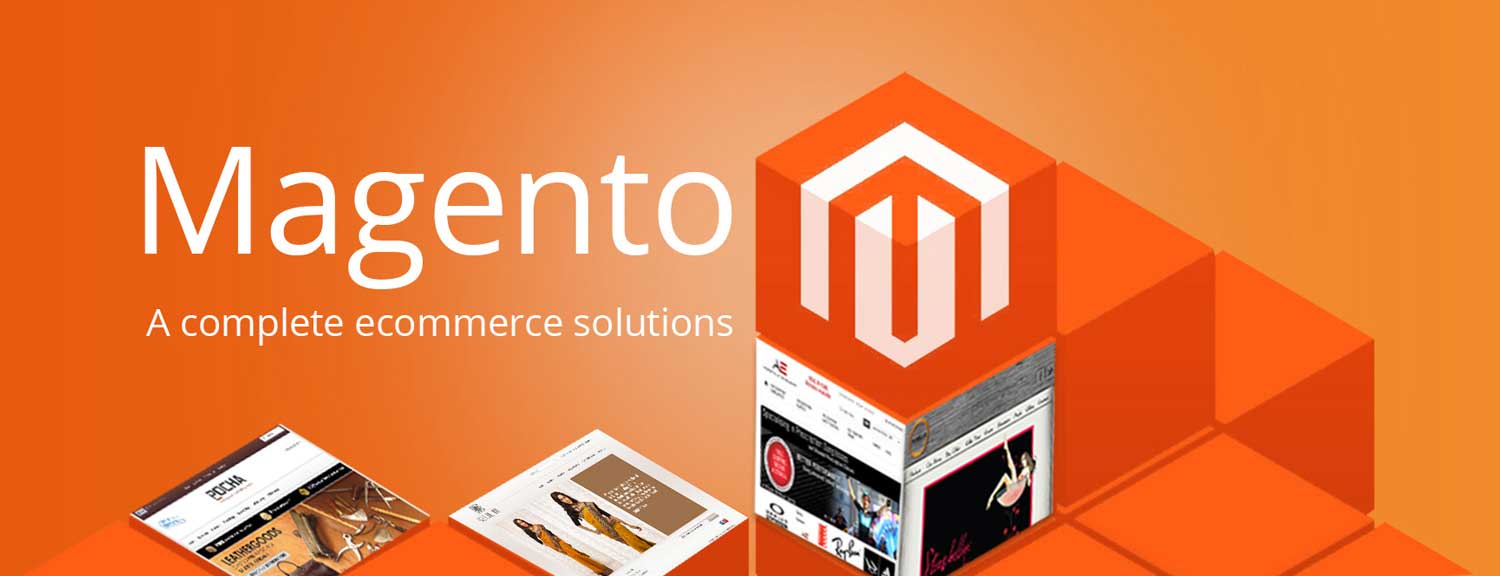做为一个刚接触Magento的菜鸟,相信在设定商品时一定会感到一头雾水,这么多的参数,光是设定价格就被搞到一个头两个大了,到底该怎么弄呢? 价格、优惠价、群组价、阶层价都设定的话,究竟是会采用哪一个呢? 不要担心! 其实Magento是个非常有智慧的系统。 Magento有一套自己判断标准,那就是采用最低的价格,例如说,售价500,优惠价399的话,Magento一定优先采用优惠价399,但是如果今天反过来呢? 让我们来看看下图的例子: 我们可以看到Magento会采用较低的价格,接着我们来考虑下一个情境,当我的VIP价格(群组价格)比特价高的时候又会如何呢? 我们来看以下范例: 可以看到Magento系统依然采用了最低价格900,反之,若是VIP价格比较低,系统也会自动采用VIP价格,是不是很方便呢?…
September 11, 2015
Magento教程 40:如何在订单信件增加产品图片
欢迎使用Magento购物车系统,今天Astral Web要和大家分享如何在订单信件中,加入购买商品的图片。 一般来说,使用Magento预设的订单信件,仅会显示订单资讯,不会有商品图片;今天我们要教大家置入一段程式码,即可在订单信件中显示购买商品的图片,方便客户确认订单。 由于此教学将会使用程式码,因此适合有程式背景的朋友参考,以免操作不慎影响网站喔!
教学影片:
.
首先请看Magento预设的订单信件,范例如下:

可看到订单信件有详细的详细内容,也有本次购买的商品资讯,却没有商品的图片,客户难以辨识。 若能增加商品图片,可以让信件内容更丰富,方便客户确认购买资讯。
那么要如何在信件中增加图片呢?
步骤一、
请在你的Magento目录中寻找档案,路径与档案名称如下: /app/design/frontend/base/default/template/email/order/items/order/default.phtml

步骤二、
编辑档案并依序将下列程式码置入档案中
<?php
$_product = Mage::getModel('catalog/product')
->setStoreId($_item->getOrder()->getStoreId())
->load($_item->getProductId());
?>
<img style="float:left;" src="<?php echo Mage::helper('catalog/image')->init($_product, 'image')->resize(120); ?>" width ="120″ alt="" />
放置处请参考下图:

步骤三、
如果有开启Cache功能,请先清除网站Cache;接着,你就可以在网站中测试订单信件是否成功加入商品图片。
完成范例如下图:

原文:http://www.astralweb.com.tw/how-to-add-product-image-to-order-mail/
![]()